Comment contrôler les paramètres du système avec Siri dans macOS Sierra

L'inclusion de Siri sur macOS Sierra signifie que vous pouvez maintenant faire toutes sortes de choses avec votre voix, une fois que vous avez tapé et cliqué. Vous pouvez même contrôler les paramètres du système
CONNEXE: Comment configurer, utiliser et désactiver Siri dans macOS Sierra
Dites que vous utilisez un clavier USB standard avec votre Mac et qu'il n'a pas de fonction spéciale clés. Vous pouvez utiliser Siri pour contrôler et couper le volume, augmenter ou diminuer la luminosité, activer ou désactiver Bluetooth, et même désactiver le Wi-Fi.
Voyons quelques exemples pour que vous ayez une bonne idée de la façon dont cela est fait. Ici, nous voyons que vous pouvez couper le volume, mais il est aussi possible de l'augmenter et de le diminuer, dites-lui juste de le monter (ou de le baisser).
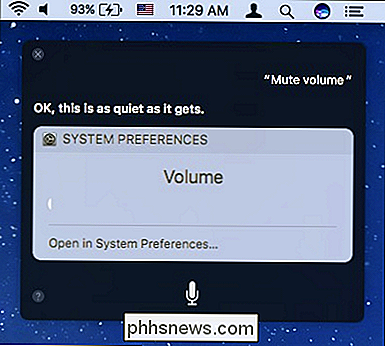
Ne vous inquiétez pas si vous écoutez votre favori Jamais, Siri le met automatiquement en pause afin qu'il puisse entendre votre commande.
Vous pouvez également augmenter ou diminuer la luminosité sans jamais toucher le clavier
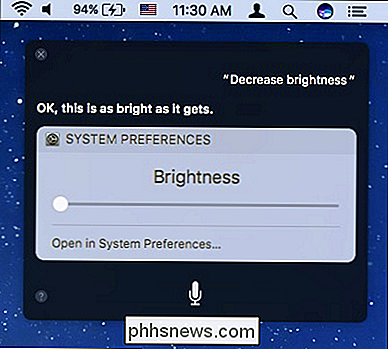
Bluetooth vous fait perdre votre batterie? Demandez simplement à Siri de l'éteindre. Vous avez besoin de connecter votre Mac à des haut-parleurs externes? Siri peut le rallumer.
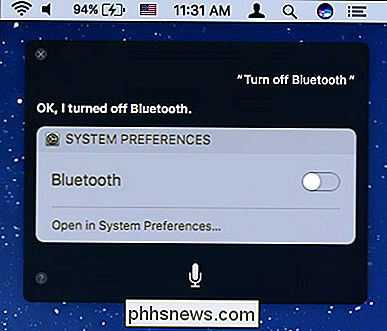
Le Wi-Fi est l'un de ces éléments que vous ne pouvez utiliser que pour éteindre Siri. Vous devrez le rallumer manuellement avec la souris, car Siri s'appuie sur une connexion Internet pour fonctionner. Siri sera complètement désactivé lorsque le Wi-Fi est désactivé.
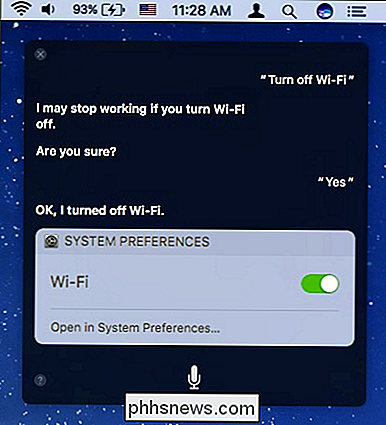
Mais vous pouvez toujours accéder aux préférences du système en demandant à Siri de les ouvrir.
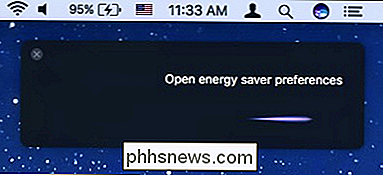
Cela peut vous faire gagner un temps considérable par rapport à l'ouverture des Préférences Système. puis cliquez sur l'élément dont vous avez besoin
CONNEXION: Toutes les icônes intégrées que vous pouvez afficher sur la barre de menu de votre Mac (probablement)
Vous remarquerez peut-être que cette fonctionnalité est actuellement limitée. Vous ne pouvez pas, par exemple, modifier le rétroéclairage du clavier de votre Macbook ou les paramètres d'économie d'énergie de votre écran. De plus, il y a presque toujours une icône de barre de menu qui obtiendra le même résultat, comme le Bluetooth, le volume et les réglages Wi-Fi.
Comme pour tout ce qui concerne Siri, nous espérons qu'avec le temps, Apple continuer à ajouter des fonctionnalités et affiner. À l'heure actuelle, une grande partie de ce qu'elle peut faire peut sembler un peu basique, mais c'est un bon début et peut s'avérer utile si vous ne voulez pas enlever vos mains du clavier.

Comment soustraire des dates dans Excel
Si vous avez une feuille Excel avec beaucoup de dates, vous aurez probablement besoin de calculer les différences entre certaines de ces dates. Peut-être que vous voulez voir combien de mois il vous a fallu pour rembourser votre dette ou combien de jours il vous a fallu pour perdre un certain poids?C

Le raccourci iPhone qui vous aide à atteindre n'importe quoi d'une main
Apple a lancé l'iPhone 6 et 6 Plus avec ses écrans plus grands, il a également introduit une fonctionnalité appelée Accessibilité qui permet de atteindre le haut de l'écran lorsque vous utilisez l'appareil avec une seule main. Il est surprenant, cependant, combien de personnes ne connaissent pas la fonctionnalité existe, ou pensent que c'est une sorte de bug quand ils le rencontrent.



